win10microsoft账户开机密码删除方法 win10 microsoft账户开机密码怎么删除
更新时间:2023-05-01 16:16:00作者:qiaoyun
一般win10系统在登录的时候,都是默认以microsoft账户进行登录的,很多人为了安全也会给其设置登录密码,不过使用后觉得麻烦就想要将其删除,但是却不知道win10 microsoft账户开机密码怎么删除吧,别担心,这就教大家win10microsoft账户开机密码删除方法吧。
方法如下:
1、点击左下角开始,点击“设置”。
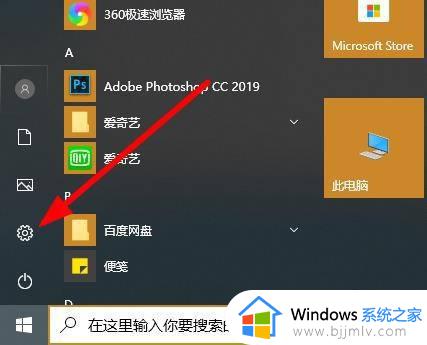
2、在windows设置中点击“账户”。
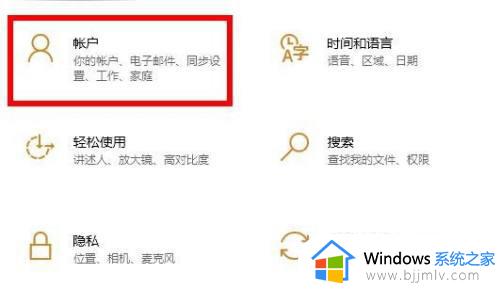
3、点击左侧任务栏中的“登录选项”。
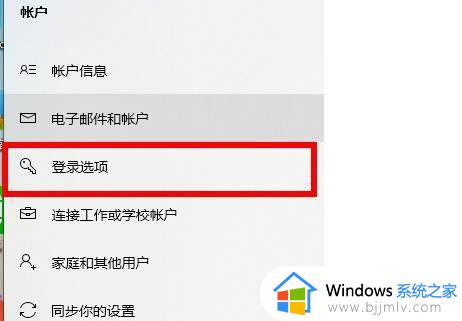
4、在右侧下滑找到“密码”,点击下面的“更改”。
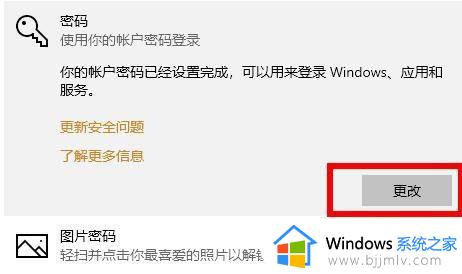
5、输入当前密码后点击“下一步”。
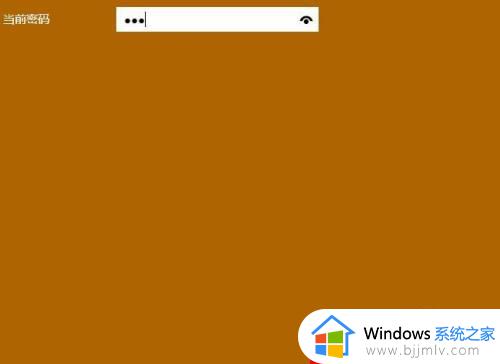
6、不输入密码直接点击“下一步”即可。
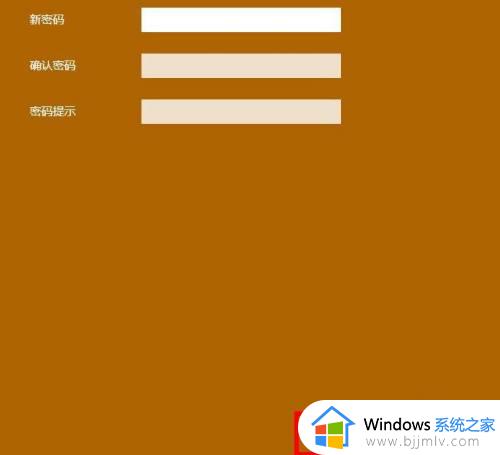
以上就是win10 microsoft账户开机密码的详细删除方法,如果你也想删除的话,那就学习上面的方法步骤来操作就可以了。
win10microsoft账户开机密码删除方法 win10 microsoft账户开机密码怎么删除相关教程
- win10microsoft账户怎么删除 win10如何彻底删除microsoft账户
- win10删除电脑开机密码怎么设置?win10系统如何删除开机密码
- win10怎么删除电脑开机密码 win10如何删除电脑开机密码设置
- win10怎么删除电脑账户登录密码 win10系统在哪里删除登录账号密码
- windows10删除开机密码的步骤?windows10如何删除开机密码
- win10密码删除教程 win10怎样删除开机密码
- win10电脑怎么删除用户账户 win10怎么删除多余的用户账户
- windows10删除账户头像的方法 win10电脑账户头像怎么删除
- window10怎么取消开机登录密码 win10删除开机密码的步骤
- win10删除账户的方法 win10怎么删除账户
- win10如何看是否激活成功?怎么看win10是否激活状态
- win10怎么调语言设置 win10语言设置教程
- win10如何开启数据执行保护模式 win10怎么打开数据执行保护功能
- windows10怎么改文件属性 win10如何修改文件属性
- win10网络适配器驱动未检测到怎么办 win10未检测网络适配器的驱动程序处理方法
- win10的快速启动关闭设置方法 win10系统的快速启动怎么关闭
热门推荐
win10系统教程推荐
- 1 windows10怎么改名字 如何更改Windows10用户名
- 2 win10如何扩大c盘容量 win10怎么扩大c盘空间
- 3 windows10怎么改壁纸 更改win10桌面背景的步骤
- 4 win10显示扬声器未接入设备怎么办 win10电脑显示扬声器未接入处理方法
- 5 win10新建文件夹不见了怎么办 win10系统新建文件夹没有处理方法
- 6 windows10怎么不让电脑锁屏 win10系统如何彻底关掉自动锁屏
- 7 win10无线投屏搜索不到电视怎么办 win10无线投屏搜索不到电视如何处理
- 8 win10怎么备份磁盘的所有东西?win10如何备份磁盘文件数据
- 9 win10怎么把麦克风声音调大 win10如何把麦克风音量调大
- 10 win10看硬盘信息怎么查询 win10在哪里看硬盘信息
win10系统推荐